
ASUS F553M 노트북은 잘 알려진 회사의 제품 담당자 중 하나입니다. 이제는 그 생산이 수행되지 않으며 장치 자체가 꽤 오래 되었기 때문에 개발자가 지원하는 개발자가 중단되었습니다. 그러나 일부 사용자는 여전히이 랩톱의 구성 요소에 대한 드라이버를 설치해야하므로 이러한 작업을 구현하는 방법을 선택하는 작업에 직면 해 있습니다. 오늘날 우리는이 모든 방법을 자세히 설명하는이를 검토하는 것을 돕고 싶습니다.
우리는 ASUS F553M 노트북 드라이버를 찾고 있습니다.
드라이버를 검색하고 설치하기위한 가능한 여러 가지 옵션이 있습니다. 그들 중 일부는 공식적인 자원과 관련이 있으며 다른 사람들은 타사 제품에 호소해야합니다. 이러한 다양성은 각 사용자에게 적절한 방법을 찾고 아래 지침에 따라 적절한 방법을 구현할 수 있습니다.이 방법 분석을 시작하기 전에 공식 사이트와 유틸리티와의 옵션은 구형 ASUS F553MA 사양의 예에서 고려 될 것입니다. 볼 수 있듯이이 두 모델은 마지막 문자가 다릅니다. ASUS F553MA는 회사가 지원하는 새로운 모델이므로 공식 웹 사이트에 필요한 모든 파일이 있습니다. 많은 구성 요소가 F553M에 적합하고 적합하기 때문에 처음 두 가지 방법을 건너 뛰거나 일부 드라이버 만 다운로드 할 수 있습니다.
방법 1 : ASUS 공식 웹 사이트
첫째, 우리는 공식 웹 사이트의 지원 페이지 인 구성 요소 및 장치의 모든 소프트웨어의 주요 원인을 숙지하는 것을 제안합니다. 개발자가 먼저 업데이트를 제출하고, 사용자가 다운로드 한 파일의 호환성에 자신을 확신 할 수 있기 때문에 성능을 사전 확인 했는가가 있습니다. 이 페이지를 통해 드라이버 검색 및로드는 다음과 같이 수행됩니다.
ASUS 공식 사이트로 이동하십시오
- ASUS의 주요 페이지로 이동하거나 위의 링크를 클릭하기 만하면됩니다. "서비스"섹션을 클릭하고 나타나는 메뉴에서 "지원"을 선택하십시오.
- ASUS F553MA 모델의 이름을 입력하고 표시된 결과를 클릭하십시오.
- 나타나는 탭에서 "드라이버 및 유틸리티"범주에 관심이 있습니다.
- 필수 이후 운영 체제의 버전이 선택됩니다. ASUS F553MA는 Windows 10 및 8.1에서만 지원됩니다.
- 이제 현재 버전을 연구 한 다음 원하는 드라이버를 선택한 다음 "다운로드"를 클릭하십시오.
- 아카이브로드가 시작됩니다. 이 작업이 완료되면 편리한 아카이버를 통해 디렉토리를 엽니 다.
- 이를 통해 개체 "setup.exe"를 찾아 설치하십시오.
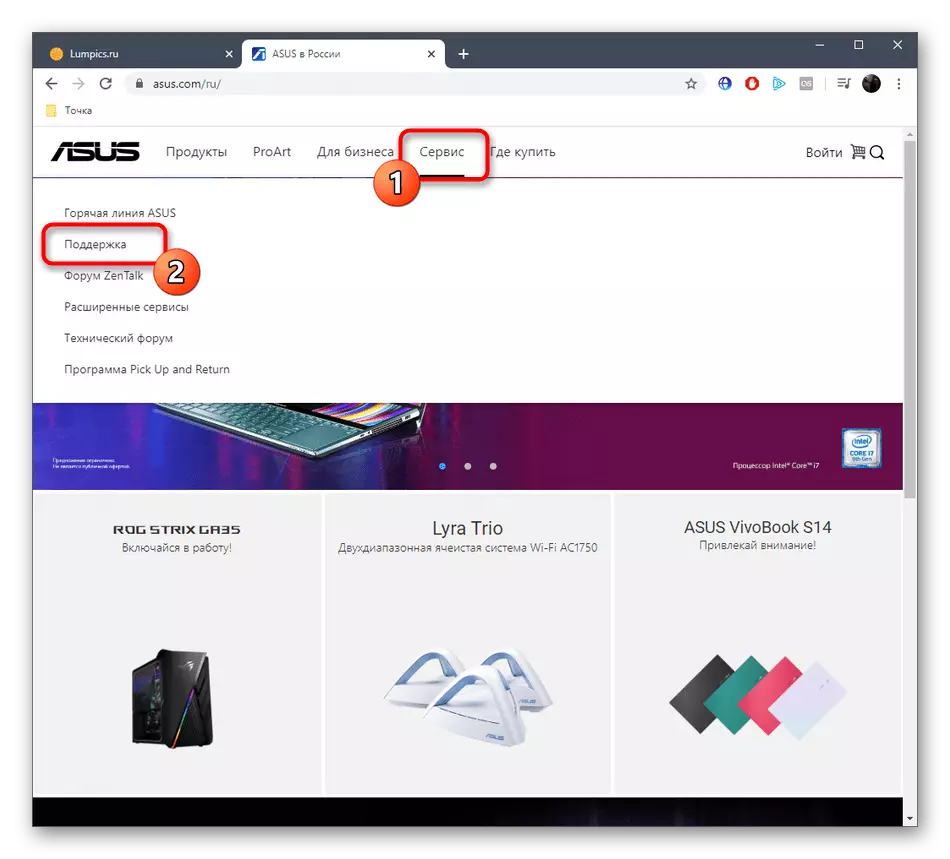
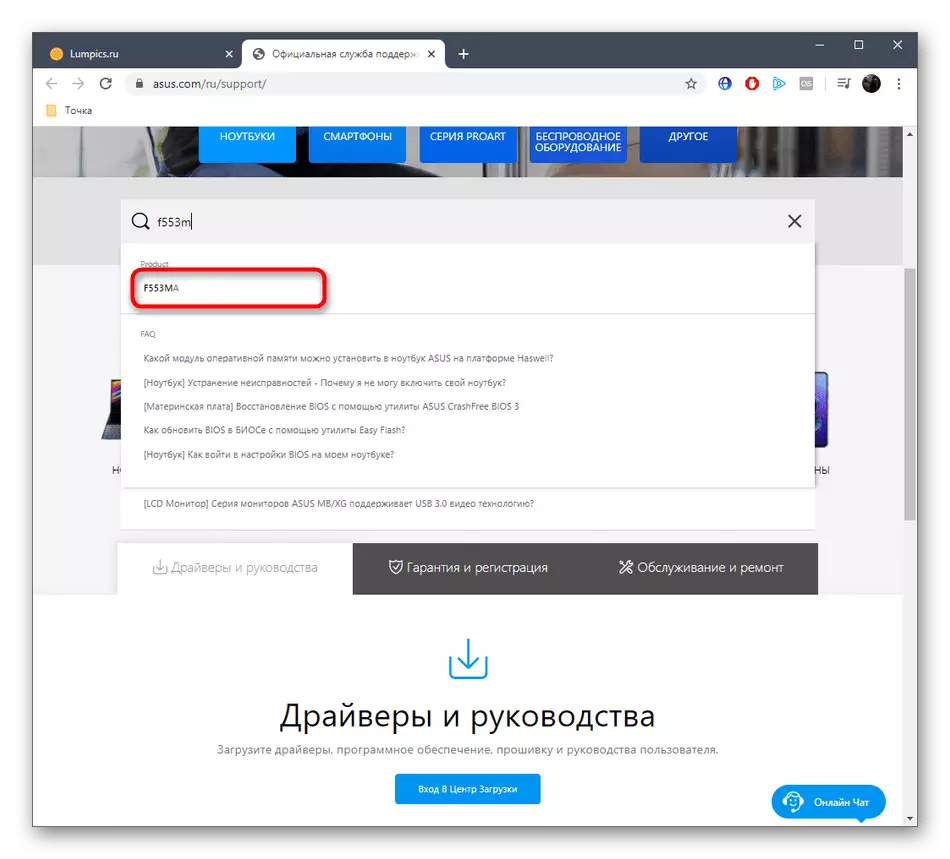
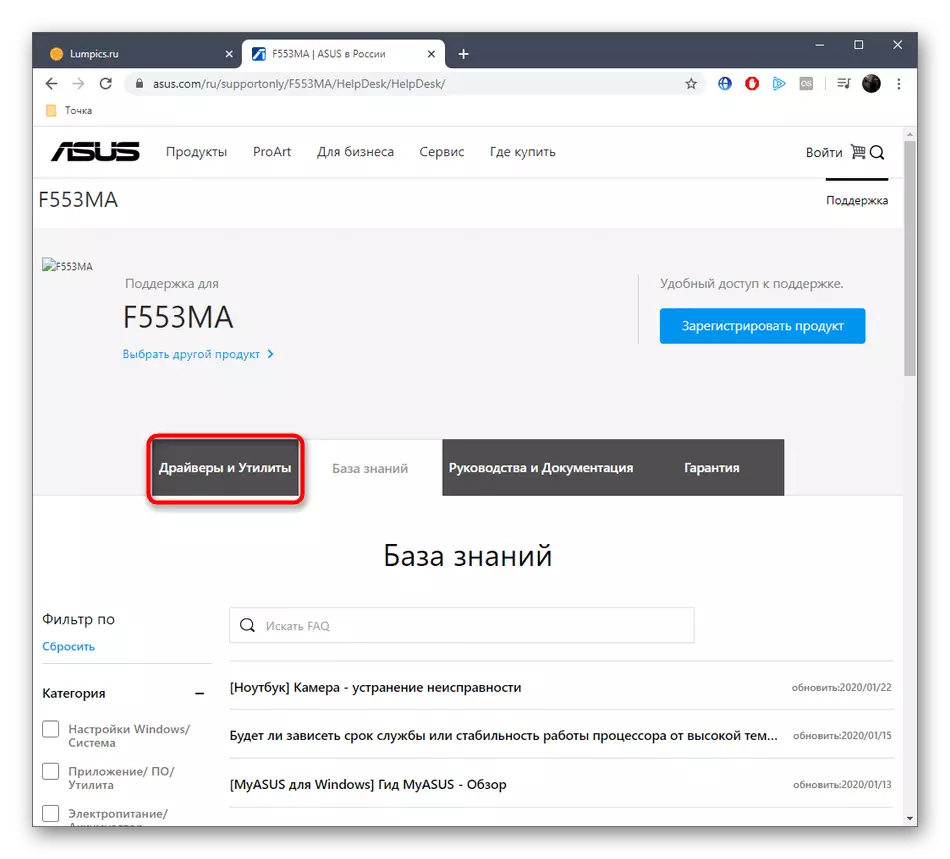
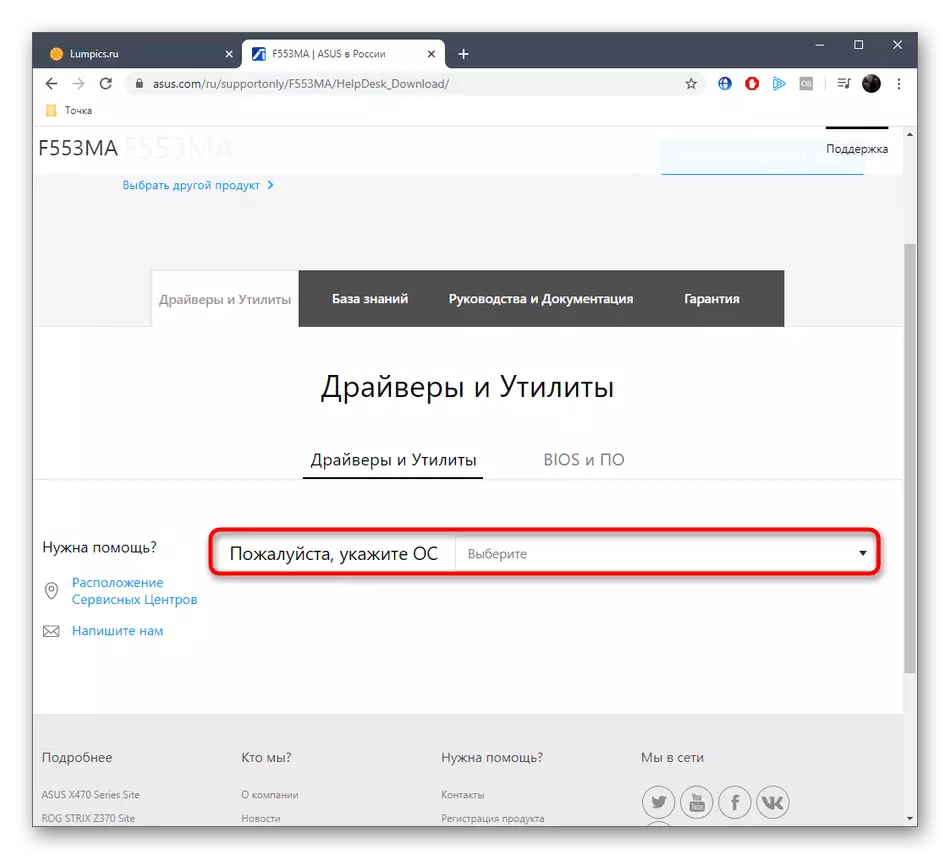

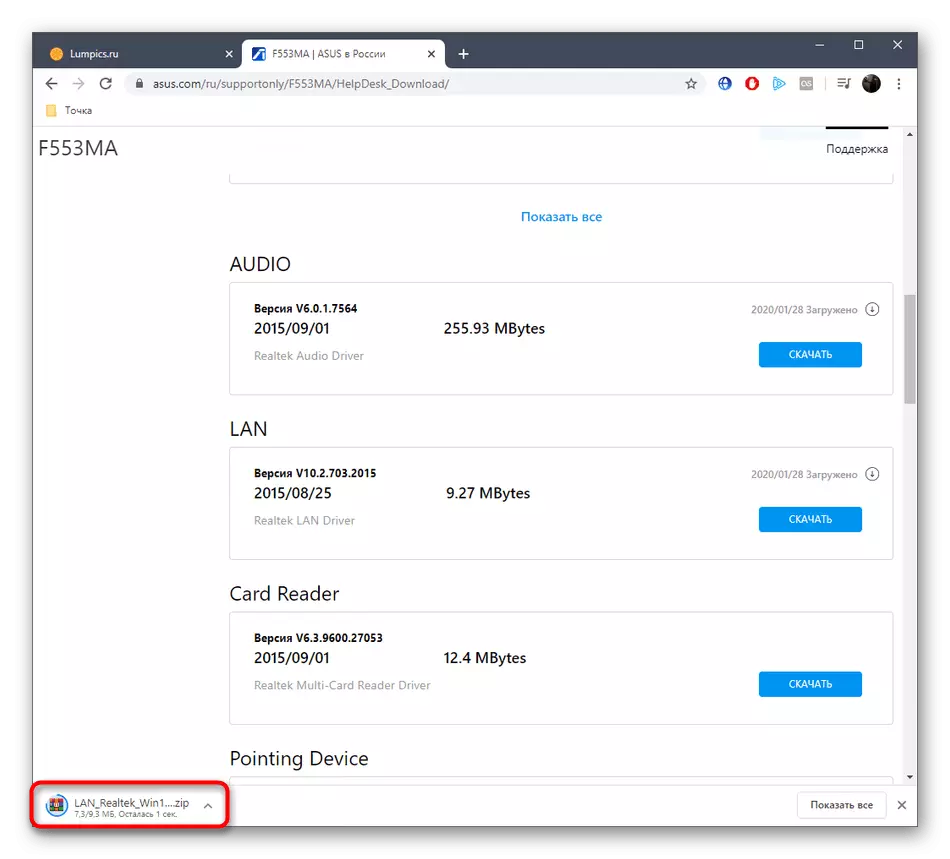

먼저 필요한 모든 드라이버 설치를 완료하는 것이 좋으며 그런 다음 랩톱을 재부팅하여 시간이 강제로 변경되고 장치가 제대로 작동하기 시작했습니다.
방법 2 : 공식 유틸리티
우리는 ASUS Live Update 공식 유틸리티가 원래 F553mA를 위해 의도 되었기 때문에 ASUS F553M에서 올바르게 작동 할 것이라는 것을 보장하지는 않습니다. 그러나 원하는 경우이 방법을 시도하지 못하게하는 것은 없습니다.
- 이렇게하려면 이전 명령의 첫 번째 단계를 따르려면 ASUS F553MA 지원 페이지에서 "드라이버 및 유틸리티"섹션으로 가서 운영 체제의 버전을 선택하십시오.
- 범주 "유틸리티"로 실행하고 "모두 표시"를 클릭하여 확장하십시오.
- 목록에서 "ASUS Live Update Utility"를 찾아서 다운로드를 시작하십시오.
- 아카이브로드가 완료되면 편리한 아카이버를 통해 열 수 있습니다.
- 구현, "setup.exe"를 실행하십시오.
- 프로그램을 시작한 후 "즉시 확인하십시오"를 클릭하십시오.
- 모든 업데이트가 발견되면 "설치"를 클릭 하고이 프로세스가 끝나면 랩톱을 다시 시작하십시오.
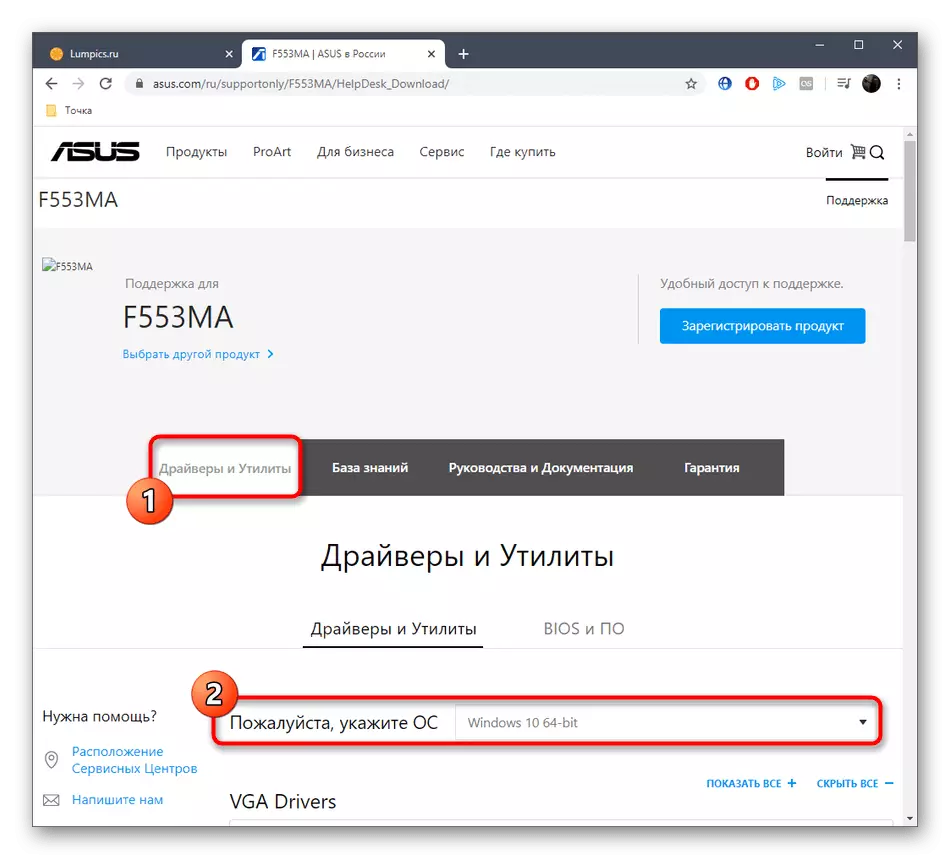
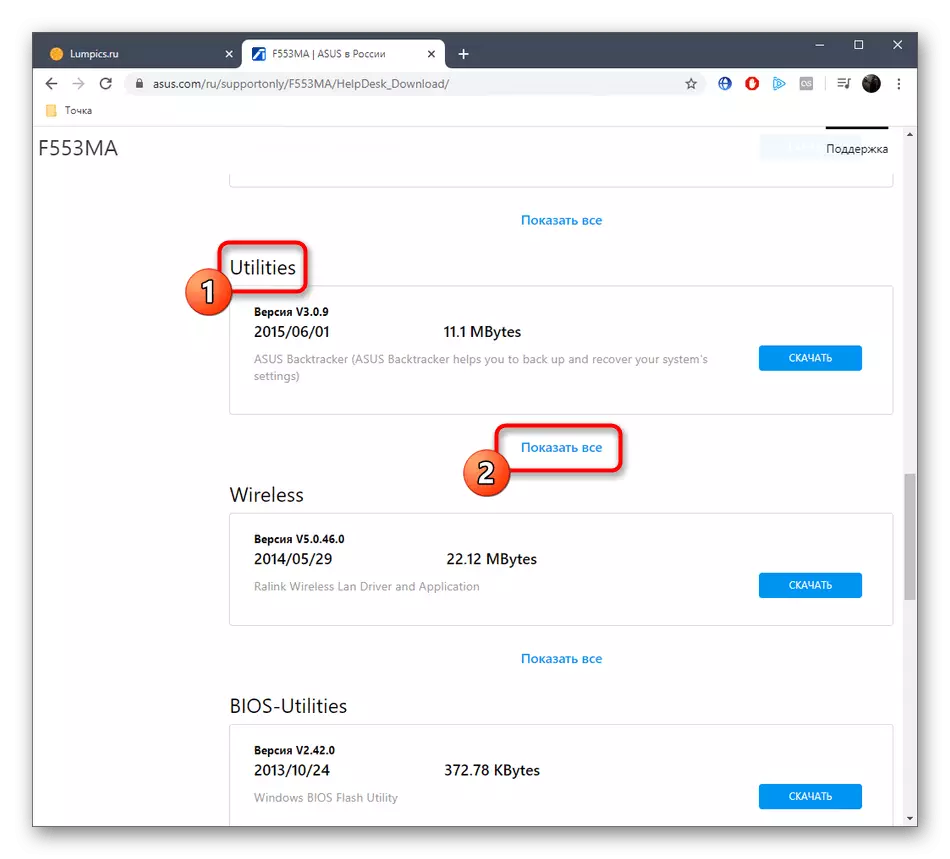
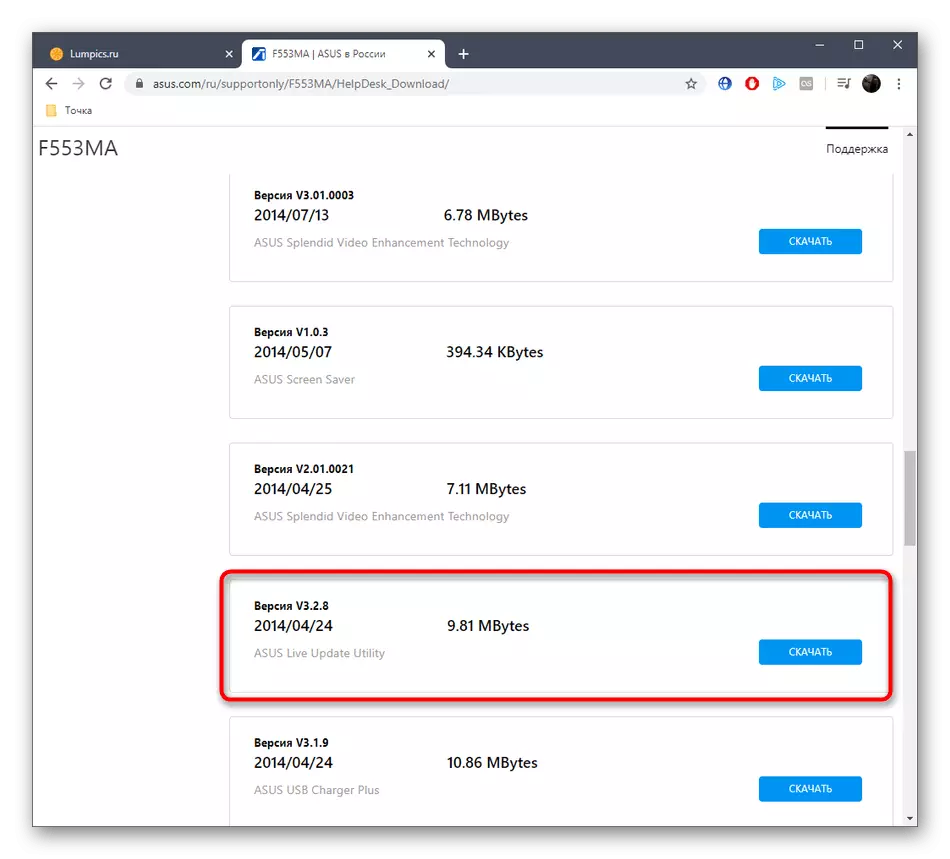

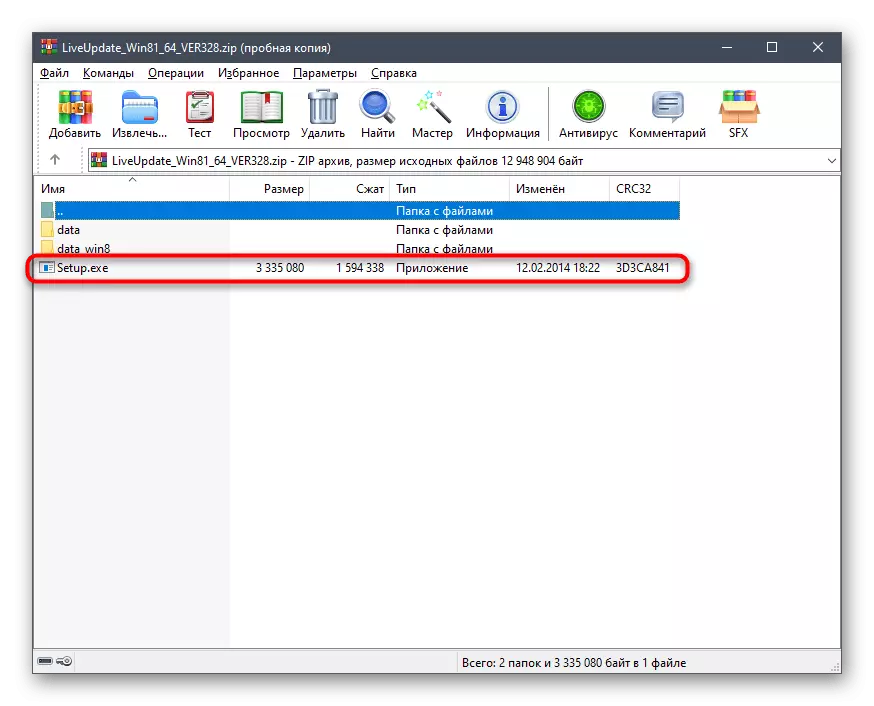
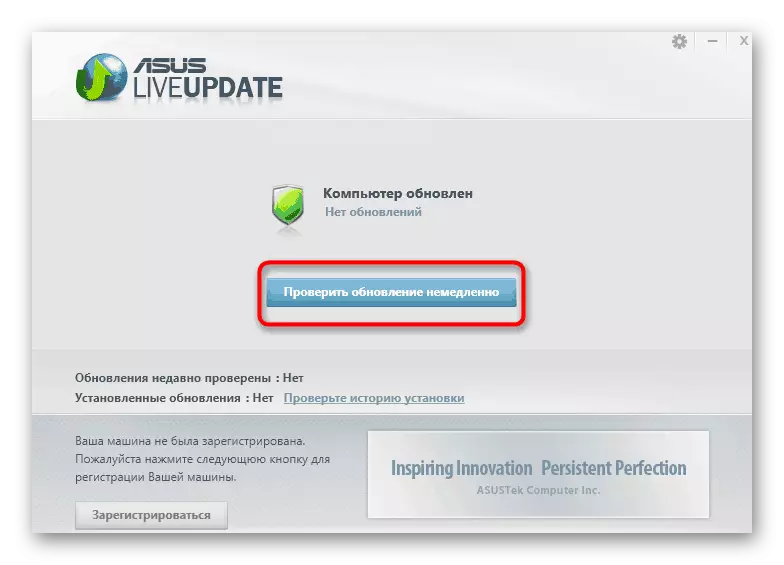
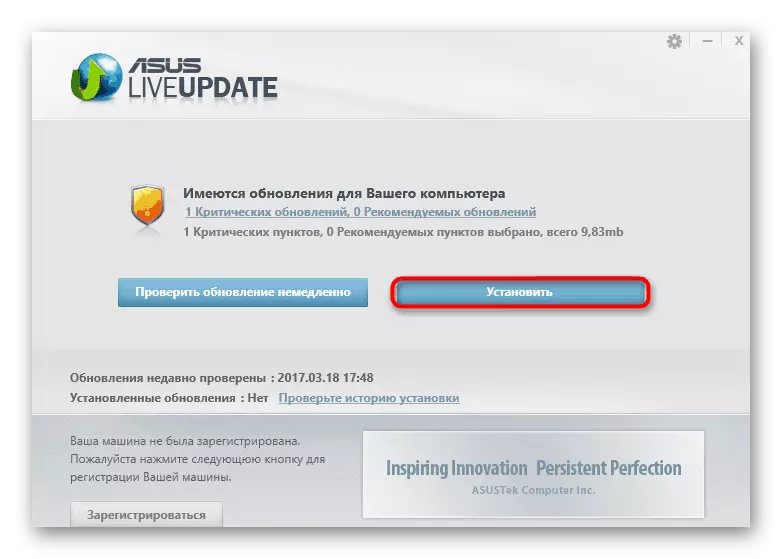
방법 3 : 사이드 소프트웨어
두 가지 방법으로 간주 된 두 가지 방법으로 오지 않은 모든 사용자에게 자동 모드에서 드라이버 업데이트를 선택하는 특수 소프트웨어를 공부하는 것이 좋습니다. 그 이점은 더 이상 ASUS F553M에 대해 더 이상 지원되지 않는 모델에 대해 파일이 발견 될 것입니다. 우리 사이트 에서이 작업이 DriverPack 솔루션의 예로 분해되는 별도의 지시 사항이 있습니다. 그러한 소프트웨어와의 상호 작용의 원칙에 대한 아이디어를 확인하십시오.
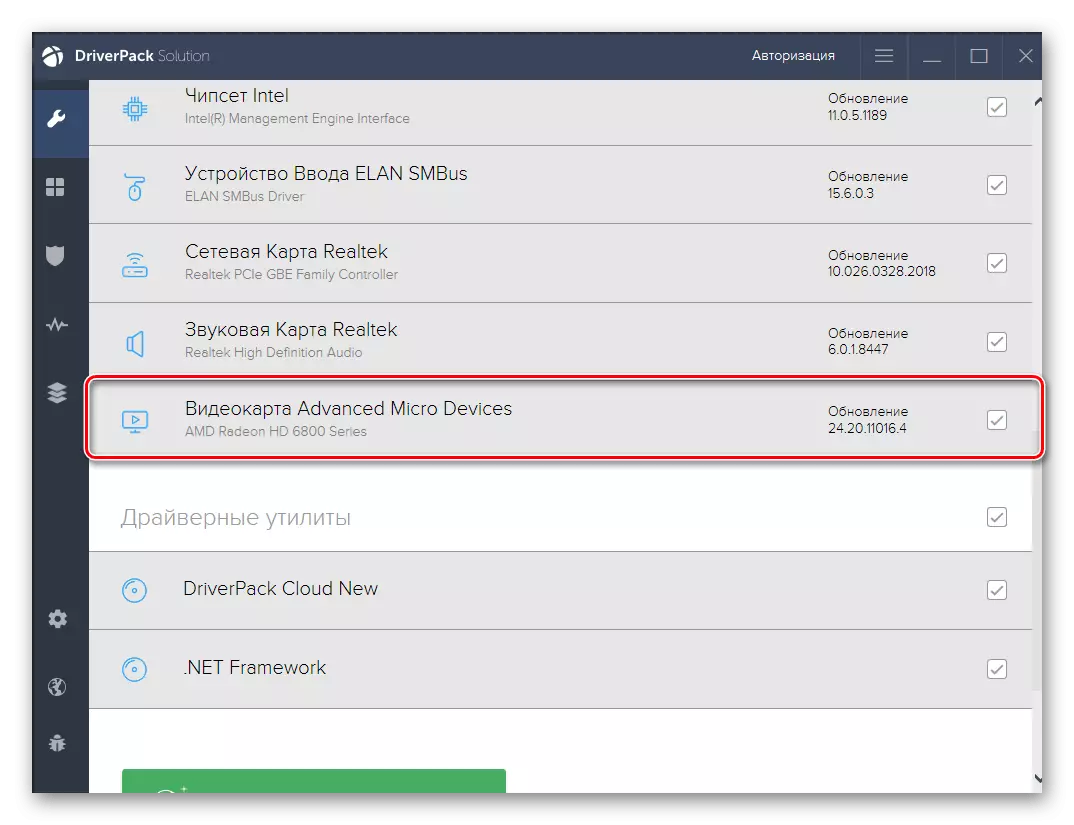
자세히보기 : DriverPack 솔루션을 통해 드라이버를 설치하십시오
그러나 DriverPack 솔루션은이 주제의 유일한 도구가 아닙니다. 인터넷에서 그러한 소프트웨어의 다른 많은 다른 대표가 있으며, 각각의 소프트웨어는 자신의 특성과 뉘앙스가 있습니다. 우리는이 주제에 대한 개요를 기존 노트북에 검색하는 데 사용해야하는 소프트웨어를 파악하는 것을 알아 보려면 제공합니다.
자세히 읽어보십시오 : 드라이버 설치를위한 최고의 프로그램
방법 4 : 고유 한 구성 요소 식별자
이 방법을 사용하면 타사를 사용하지 않고 비용이 들지 않지만 이제는 프로그램이 다운로드 할 필요가 없습니다. 모든 행동은 특별 사이트에서 이루어집니다. "장치 관리자"를 통해 노트북의 각 구성 요소 식별자를 결정한 다음 웹 서비스의 코드를 사용하여 적절한 소프트웨어를 찾아야합니다. 검색이 구성 요소의 이름이 아니라 하드웨어 ID가있는 검색이 아니기 때문에이 옵션은 100 % 호환 가능하고 올바르게 작동하는 드라이버를 찾을 수 있기 때문에 좋습니다. 이러한 사이트에 대한 자세한 내용은 웹 사이트에서 다른 기사에서 찾을 수있는 식별 프로세스를 식별합니다.

자세히보기 : ID로 드라이버를 찾는 방법
방법 5 : Windows 직원
오늘날의 자료의 마지막 장소는 표준 Windows 운영 체제 도구를 통해 업데이트를 암시하는 방법입니다. 장치 관리자를 통해 시작하여 각 구성 요소에 대해 Microsoft의 브랜드 서버에서 드라이버를 찾을 수 있습니다. 그러나 그의 주요 단점은 이러한 검색이 항상 성공적으로 종료되지 않아 다른 방법을 사용할 필요가 있다는 것입니다. 여기에서는이 옵션을 사용할 가치가 있는지 여부를 결정 했습니까? 아니면 공식 또는 제 3 자 수단으로가는 것이 더 쉽습니다. 조금 더 오래 지출합니다.
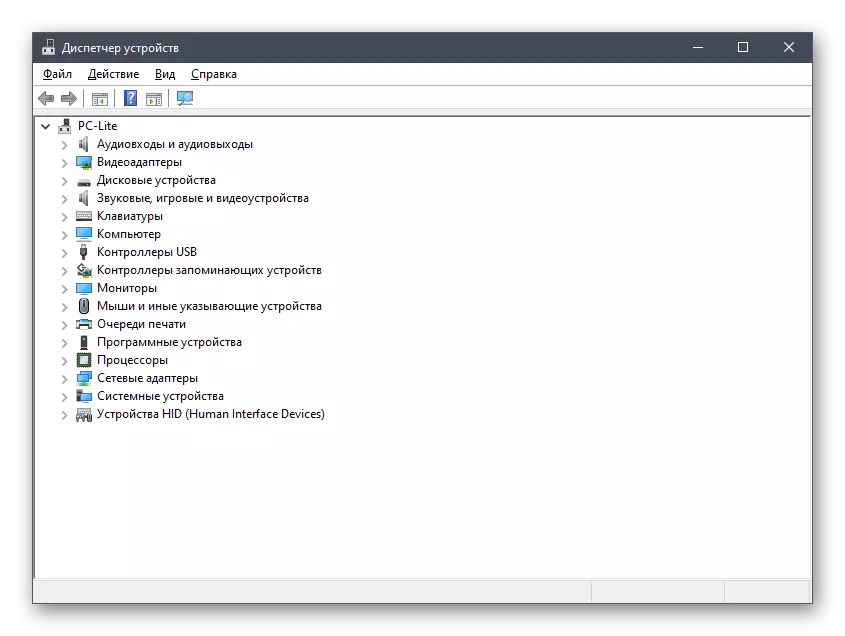
자세히보기 : 표준 Windows 도구가있는 드라이버 설치
ASUS F553M 랩톱은 올바른 작동을 위해 호환되는 드라이버의 필수 가용성이 필요합니다. 볼 수있는 바와 같이 5 가지 방법으로 그들을 얻을 수 있지만 어려움 없이이 작업에 대처하기 위해 지침을 집어 들고 지시 사항을 따르면됩니다.
